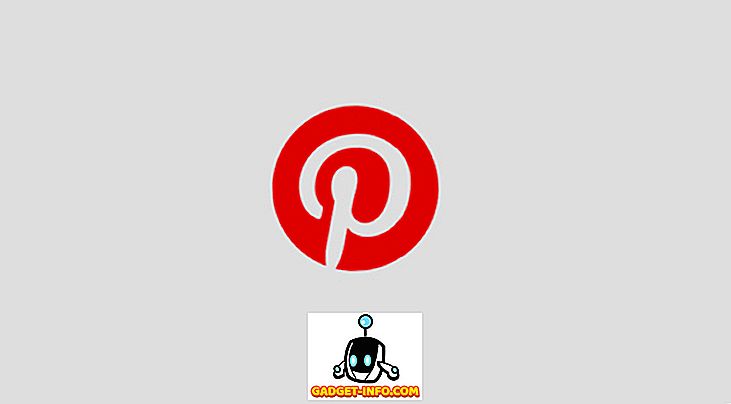Salah satu manfaat menggunakan suite kantor seperti Microsoft Office adalah bahwa semua program dalam suite saling berinteraksi dengan baik. Misalnya, Anda bisa dengan mudah menyematkan lembar kerja Excel ke dalam dokumen Word dan dapat mengedit spreadsheet di Word.
Perhatikan bahwa meskipun tangkapan layar di bawah ini dari versi Word yang lebih lama, prosedur yang sama akan bekerja pada semua versi Word, termasuk Word 2016, 2013, 2010, dll.
Masukkan Excel Spreadsheet ke Word
Untuk menanamkan spreadsheet Excel baru yang kosong ke Word, letakkan titik penyisipan di mana Anda ingin menanamkan spreadsheet dalam dokumen Word Anda. Klik tab Sisipkan pada pita.

Di bagian Teks pada tab Sisipkan, klik tombol Objek .

Kotak dialog Obyek ditampilkan. Pada tab Buat Baru, pilih Lembar Kerja Microsoft Office Excel dari daftar Jenis objek dan klik OK .

Lembar kerja kosong dimasukkan ke Word pada titik penyisipan dan diaktifkan. Anda bisa memasukkan data ke lembar kerja ini seperti yang Anda lakukan jika Anda bekerja di Excel. Bilah pita berubah dari pita Word ke pita Excel, memberi Anda alat Excel.

Untuk mendapatkan pita Word kembali, klik di mana saja di dokumen Word dari lembar kerja Excel yang disematkan. Untuk mengedit lembar kerja Excel yang disematkan lagi, klik dua kali pada objek yang disematkan.
Anda bisa menyelesaikan tugas yang sama menggunakan lembar kerja Excel yang ada, menyematkan lembar kerja yang berisi data ke dalam dokumen Word. Untuk melakukan ini, klik dulu spreadsheet Excel tertanam lainnya yang mungkin sudah Anda masukkan untuk mendapatkan kembali pita Word.
Letakkan titik penyisipan di mana Anda ingin menyisipkan lembar kerja Excel yang ada. Pastikan tab Sisipkan pada pita Word aktif dan klik tombol Object lagi. Kali ini, klik tab Buat dari File . Klik tombol Browse .

Pada kotak dialog Browse, cari file Excel spreadsheet yang ingin Anda masukkan, pilih, dan klik Insert .

Jalur ke file yang dipilih dimasukkan ke dalam kotak edit nama File . Klik OK .

Tabel contoh dari file lembar kerja Excel sampel kami dimasukkan pada titik penyisipan dan diaktifkan. Sekali lagi, pita Word menjadi pita Excel saat Anda mengedit lembar kerja Excel yang disematkan. Ketika Anda mengklik objek lembar kerja, pita Word kembali.

Anda juga bisa menyematkan lembar kerja Excel di presentasi PowerPoint, yang berguna untuk dengan mudah menampilkan grafik dan grafik yang dihasilkan di Excel dalam presentasi Anda. Nikmati!